Jak nastavím, aby se BIOS spouštěl z disku nebo USB flash disku?
Nebo se spouštěcí parametry shromažďují ve speciálním zařízení, které se může skládat z několika dílčích nabídek.
Potřeba změnit pořadí spouštění počítače je jedním z nejčastějších problémů, ke kterému se musíte uchýlit.
Správným nastavením těchto parametrů se pojistěte proti problémům, které v této fázi někdy nastanou.
Jako spouštěcí zařízení lze použít několik zařízení.
C, A, SCSI. V tomto případě se počítač nejprve pokusí zavést systém z pevného disku, poté z diskety a nakonec ze zařízení SCSI. Instalace Boot Priority z pevný disk umožňuje systému v normálním režimu bootování Windows neztrácejte čas navíc přístupem k jednotce.
1. Pouze s. Bootujte pouze z pevného disku. Tato hodnota v kombinaci s ochranou heslem BIOSu komplikuje neautorizovaný přístup do systému.
2.C, CDROM, A. Pořadí vyhledávání bude následující: HDD, CD mechanika, disketová mechanika.
3. CDROM, C, A. První prioritou bude bootování z CD mechaniky, které je nutné pro zahájení instalace operačního systému z CD.
4. D, A, SCSI. Tato možnost by měla být použita pouze v případě, že má systém dva pevný disk a musíte nabootovat z druhého.
5. SCSI, A, C. Tato možnost se používá, pokud operační systém byl nainstalován na pevný disk SCSI.
2. Názvy skutečně detekovaných jednotek;
3. Názvy kategorií zařízení.
Zvažme tyto možnosti podrobněji.
Některé verze systému BIOS používají jako hodnoty parametrů seznam zařízení, která lze připojit k základní desce. V tomto seznamu můžete najít následující zařízení:
- Floppy - disketová mechanika;
- HDD-0 (IDE-0) - pevný disk připojený k primárnímu hlavnímu kanálu;
- HDD-1 (IDE-1) - pevný disk připojený ke kanálu Primary Slave;
- HDD-2 (IDE-2) - pevný disk připojený k sekundárnímu hlavnímu kanálu;
- HDD-3 (IDE-3) - pevný disk připojený ke kanálu Secondary Slave;
- CDROM (CD / DVD) - jednotka CD-ROM připojená k jednomu z kanálů IDE;
- - zařízení SuperDisk (LS-120);
- - ZIP mechanika;
- LS / ZIP - zařízení SuperDisk (LS-120) nebo jednotka ZIP;
- - disketová mechanika s rozhraním USB;
- USB CDROM - CD-ROM mechanika s rozhraním USB;
- USB HDD - pevný disk s rozhraním USB;
- USB-ZIP - jednotka ZIP s rozhraním USB;
- SCSI - zařízení SCSI;
- ATA100RAID - pole RAID z disků IDE;
- Zakázáno (žádné) – není k dispozici žádné zařízení ke spuštění.
V některých novějších verzích systému BIOS je první Bootovací zařízení budou přítomny pouze jednotky, které byly skutečně detekovány. Li požadované zařízení není v seznamu, měli byste zkontrolovat, zda je správně připojen k počítači, stejně jako nastavení zařízení v části a dalších souvisejících částech.
V některých verzích systému BIOS jsou všechna zaváděcí zařízení rozdělena do několika skupin. V tomto případě mohou být hodnoty parametrů První / Druhé / Třetí spouštěcí zařízení následující:
Priorita spouštění CDROM, jednotky CDROM
Chcete-li spustit počítač, parametr nastavuje jednotku CD; používá se stejným způsobem jako parametry Priorita vyměnitelného zařízení a Tvrdý Spouštění disku Přednost.
Spusťte jiné zařízení, zkuste jiné spouštěcí zařízení
Parametr umožňuje bootování z jiných zařízení, která nejsou výslovně uvedena v parametrech První / Druhé / Třetí spouštěcí zařízení... Možné hodnoty:
1. - pro bootování lze použít pouze ta zařízení, která jsou explicitně vybrána v parametrech First / Second / Third Boot Device.
Na BIOS (Basic Input/Output System) si nejčastěji vzpomeneme, až když potřebujeme přeinstalovat operační systém a potřebujeme nějak nastavit, aby se spouštěl z disku nebo flash disku. Často jsem o tom psal v článcích jako: a dalších. Nyní chci dát dohromady a odkazovat na tento článek pouze v případě potřeby. Tento článek bude užitečný pro všechny verze systému BIOS a pro různé společnosti. Tak nějak jednotný adresář
První věc, kterou musíte vědět, je, že BIOS je rozdělen podle výrobce a verze.
Na změnit způsob spouštění v systému BIOS- nejprve jej musíte zadat.
Jakou verzi a výrobce vašeho BIOSu si samozřejmě můžete zjistit z manuálu dodaného s počítačem.
Zjistíte to také tak, že se při bootování podíváte na řádek nahoře na černé obrazovce (tam bude uveden výrobce).
No, pak vstupte do BIOSu s vědomím, jaký typ BIOSu máte.
V některých verzích systému BIOS taková obrazovka se zobrazením řádků neexistuje. Je tam prostě logo a dole je napsáno něco jako "Stiskněte F2 pro vstup do SETUP" a poté stiskněte F2. Pokud existuje pouze logo a nejsou tam žádné nápisy - stiskněte ESC a poté del nebo f2
Zde je malý seznam výrobců a klávesových zkratek pro vstup do systému BIOS:
Ve spodní části černé obrazovky jsou také napsány klávesy pro vstup do systému BIOS a pro zobrazení seznamu, který obsahuje dostupná zařízení stáhnout a abyste z něj mohli bootovat. Ale o něm až na konci článku.

Jak vidíte – nejčastěji je potřeba stisknout klávesu F2 nebo Del.
Nyní musíte do bootu vložit USB flash disk nebo disk.
Podívejme se na pár příkladů, které se liší od výrobce BIOSu.
Nastavení Award Bios pro spouštění z USB flash disku nebo disku:
Hlavní okno vypadá takto, ve kterém potřebujeme druhou položku:
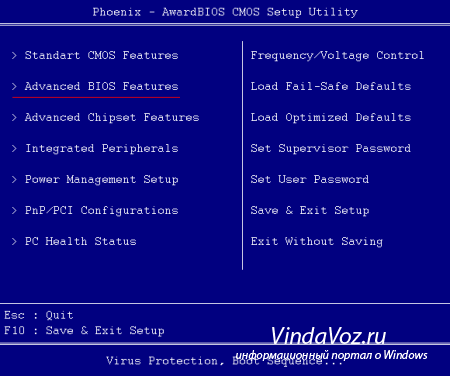
Dále záleží na verzi firmwaru. V jednom případě budete muset přejít na položku podobnou "Boot Seq & Floppy Setup"
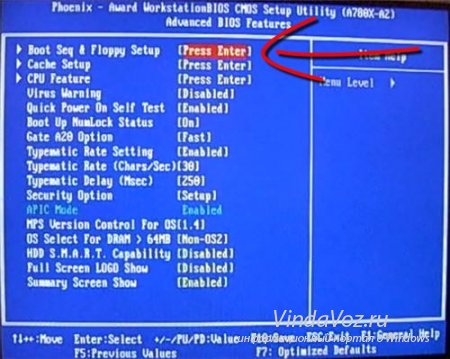
jinak nemusíte nikam chodit - vše budete mít přímo před očima

Klikněte na První bootovací zařízení(První spouštěcí zařízení), klikněte Vstupte a objeví se takové okno
![]()
ve kterém je třeba vybrat disk nebo flash disk, který se spustí jako první. Můžete určit například Druhé spouštěcí zařízení, ale obvykle si tyto údaje vyplní BIOS sám.
Poznámka:
Pokud si vyberete flash disk, pak musíte mimo jiné také přejít na položku „Hard Disk Boot Priority“ a přesunout naši flash disk úplně nahoru pomocí „+“ a „-“ nebo „PageUp“ a Tlačítka „PageDown“:
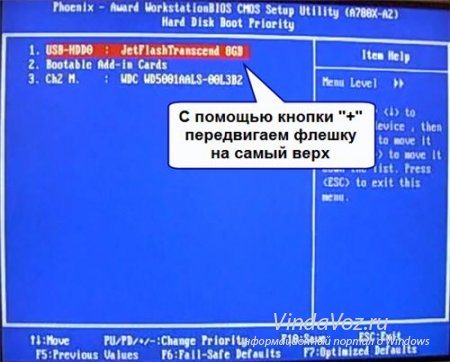
To také stojí za to připomenout aby BIOS viděl USB flash disk, musí být připojen před zapnutím nebo před restartem
Poté stiskněte „F10“ (přesnou klávesu naleznete ve výzvě ve spodní části obrazovky s názvem „Uložit“, „Konec“) nebo přejděte do hlavní nabídky systému BIOS a vyberte položku „Uložit a ukončit nastavení“. V červeném okně vyberte „Ano“ pomocí tlačítka „Y“ na klávesnici a stiskněte „Enter“

Počítač se restartuje a při spouštění z instalační disk v systému Windows můžete být na několik sekund vyzváni „Stisknutím libovolné klávesy spustíte systém z disku CD nebo DVD ...“

Což se překládá jako „Stiskněte libovolné tlačítko pro spuštění z CD nebo DVD“.
To znamená, že pokud v tuto chvíli nestisknete žádné tlačítko na klávesnici, počítač bude pokračovat v bootování z dalšího zařízení v seznamu.
Jiný typ tohoto BIOSu:
S tím jsem se před deseti lety do roku 2003 setkal jen na starých počítačích. Hlavní menu vypadá takto:
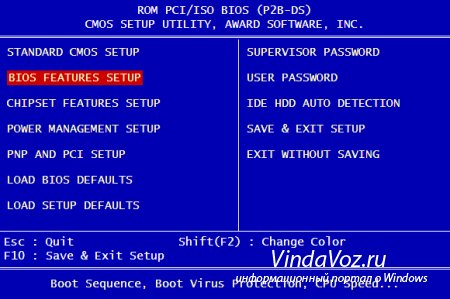
Chcete-li upravit pořadí spouštění, musíte přejít do nabídky NASTAVENÍ FUNKCÍ BIOSU:
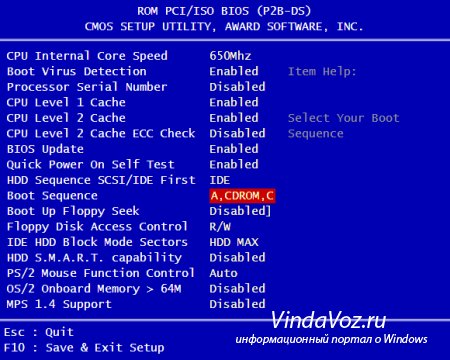
V tuto chvíli už jen vybíráme tlačítky PageUp a PageDown (nebo Enterem a šipkami), co vložíme jako první – CDROM nebo USB flash disk. Nezapomeňte na druhé a třetí zařízení
A dál:
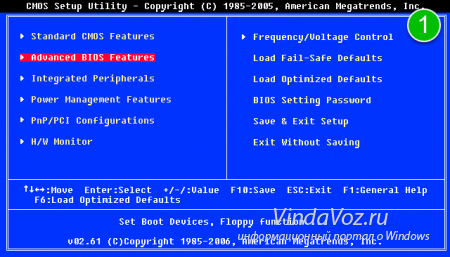
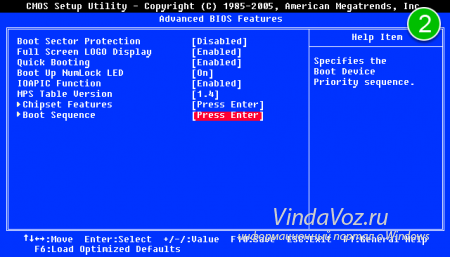
Dále přejděte na „Priorita spouštěcího zařízení“, přejděte na „1. spouštěcí zařízení“ a vyberte ze seznamu to, co jste vybrali na předchozí záložce (tj. pokud jste vybrali USB flash disk v jednotkách Hard Disk Drives, musíte zadat je to i tady. To je důležité!)
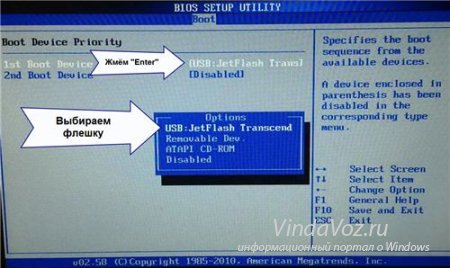
Chcete-li zavést systém z disku CD / DVD, musíte v této nabídce vybrat "ATAPI CD-ROM" (nebo jednoduše "CDROM") a není nutné přecházet do předchozí nabídky "Pevné disky".
Nyní uložíme výsledky stisknutím "F10" nebo přejděte do sekce BIOS "Ukončit" a vyberte "Ukončit ukládání změn".
Další AMI BIOS, ale zde je vše jasné:
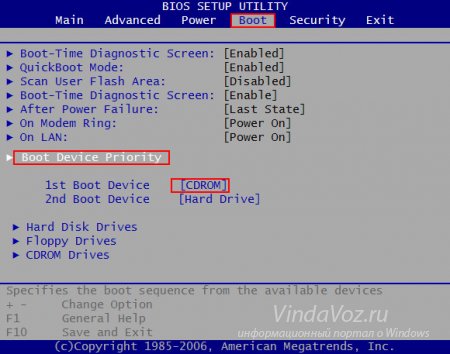
Konfigurace Phoenix-Award Bios pro spouštění z USB flash disku
Pokud se po vstupu do BIOSu zobrazí taková obrazovka, pak máte Phoenix-Award BIOS:

Přejdeme na kartu „Upřesnit“ a naproti „První spouštěcí zařízení“ nastavíme, co potřebujete (USB flash disk nebo disk):
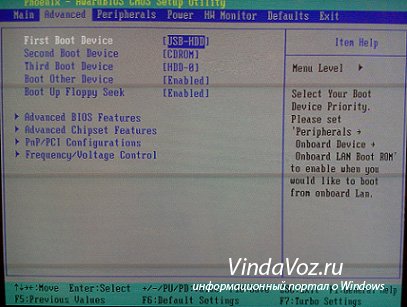
Uložte klávesou F10

Konfigurace EFI (UEFI) Bios s GUI pro bootování z USB flash disku
Teď už tím nikoho nepřekvapíte. Téměř všechny nové počítače přicházejí s tímto druhem shellu. Více si o tom můžete přečíst v článku.
Při načítání se v dolní části obrazovky nachází sekce „Priorita spouštění“, kde můžete pomocí myši (přetažením myší) nastavit požadované pořadí spouštění.
Můžete také kliknout na tlačítko „Ukončit / Pokročilý režim“ v pravém horním rohu a v okně, které se zobrazí, vybrat Pokročilý režim.
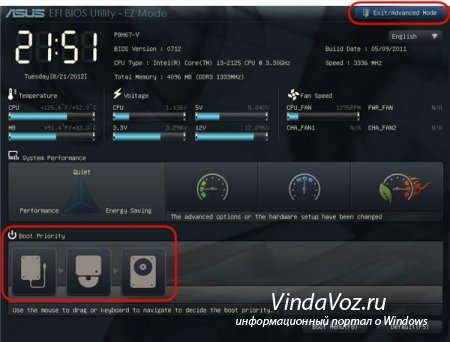
Dále přejděte na kartu "Boot" a v sekci Priority možností spouštění v poli "Boot Option # 1" nastavte výchozí spouštěcí zařízení na USB flash disk, DVD-ROM, pevný disk nebo jiné dostupné zařízení.
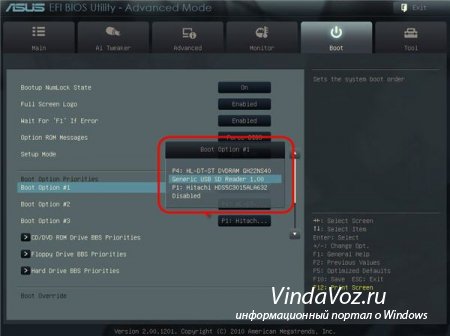
Jak bootovat z USB flash disku nebo disku bez vstupu do BIOSu
O tom jsem psal téměř na samém začátku článku.
To je, když potřebujete jednou stisknout klávesu a objeví se okno s výběrem načítání. Tato metoda nemění nastavení systému BIOS.
Obvykle Ocenění BIOS nabízí stisknutím „F9“ vyvolání bootovací nabídky a AMI požádá o stisknutí „F8“. Na noteboocích to může být klávesa „F12“.
Obecně – podívejte se na spodní řádek a vyhledejte položky jako „Stiskněte F8 pro BBS POPUP“ nebo „Stiskněte F9 pro výběr spouštěcího zařízení po POST“.
![]()
Proč nemohu v systému BIOS spustit systém z USB flash disku?
Možné důvody: 
Na starých počítačích neexistuje vůbec žádný způsob, jak zavést systém z USB klíčů. Pokud není novější BIOS, může pomoci projekt.
1) Stáhněte si z výše uvedeného odkazu Nejnovější verze"Plop Boot Manager" a rozbalte jej.
2) Archiv obsahuje soubory: plpbt.img - obraz pro disketu a plpbt.iso - obraz pro CD-ROM.
3) Obraz zapíšeme na disk a nabootujeme z něj (nebo z diskety).
4) Objeví se nabídka, ve které vybereme náš USB flash disk a již z něj bootujeme.
Malé dekódování označení pohonů při výběru:
Nezapomeňte poté, co jste udělali to, co jste chtěli (konkrétně proč jste změnili spouštění v systému BIOS) - vraťte nastavení spouštění zpět, aby se počítač spouštěl z pevného disku.
BIOS je nakonfigurován tak, aby věděl, že se má bootovat z diskety nebo disku. To se provádí hlavně pro instalaci systému Windows nebo jiného spouštěcí program... Přečtěte si o tom, jak vytvořit ego v této části.
nastavení systému BIOS
V této fázi je nutné nakonfigurovat BIOS, aby počítač nabootoval ze systémové (spouštěcí) diskety nebo disku. Ve výchozím nastavení se BIOS pokouší načíst operační systém tak, že hledá svůj bootloader nejprve na jednotce A: (ve většině počítačů je to pouze třípalcová jednotka) a poté na prvním pevném disku počítače.
Pokud však již nastavení BIOSu někdo změnil, jako je tomu téměř vždy na dříve fungujících počítačích, může být pořadí spouštění zcela odlišné. Pro jistotu společně projdeme všechna nastavení BIOSu pro zavedení operačního systému z disku – nezáleží na tom, zda je váš počítač již nakonfigurován tak, jak potřebujeme, nebo ne. Každopádně prostředí z toho, co se naučíš zacházet s nastavením BIOSu nebude.
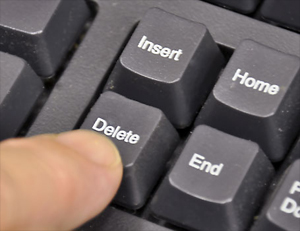
Pro vstup do režimu nastavení BIOSu, u většiny vyměněných základních desek ihned po zapnutí počítače stiskněte postupně klávesu Delete a po vstupu do BIOSu se vám na monitoru zobrazí obrázek podobný tomu na obrázku.
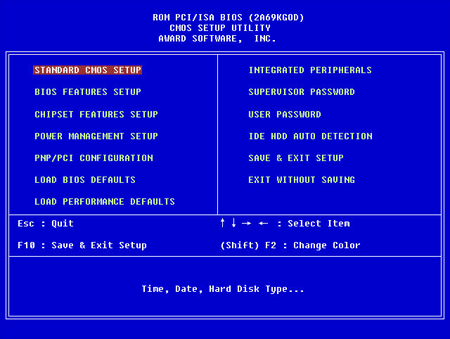
Je nutné pomocí kláves se šipkami přejít do nabídky Boot, jak je znázorněno na obrázku.
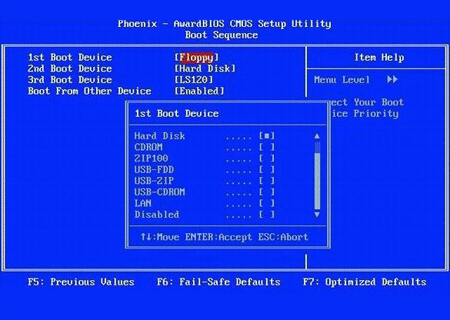
Pokud je systém BIOS nakonfigurován tak, že je jako první spouštěcí zařízení vybrán pevný disk, musíte tento parametr změnit na Vyměnitelná zařízení.
Vybrat předmět Odnímatelná zařízení a stiskněte klávesu „+“. Nezapomeňte uložit změny do systému BIOS: v nabídce Exit stiskněte Enter Ha pro ukončení uložení změn. V dalším dialogu nabídky je třeba potvrdit nutnost uložení provedených změn stisknutím klávesy Enter na položce Ano.
Po restartu se počítač nabootuje z instalační diskety resp dvd disk k vložení do mechaniky. Poté, co k tomu dojde, můžete přistoupit k další fázi práce - připravit pevný disk.
P.S. V nastavení systému BIOS můžete nejen změnit režimy zaváděcí sekvence, ale také nastavit tak primitivní parametry, jako je datum a čas. Všechny ostatní přepínače je nutné provést až po přečtení dalších pokynů pro nastavení systému BIOS, jinak může dojít k poruše počítače.
6.4. Konfigurace spouštěcích parametrů a obecné konfigurace BIOSu
S pomocí parametrů jak je zde popsáno, počáteční spuštění počítače je nakonfigurováno a nemá vliv na normální provoz systému. Ve většině verzí BIOSu se tyto parametry nacházejí v části Rozšířené funkce BIOSu (obr. 6.4); v této části jsou další možnosti, o kterých bude řeč později.
Obrázek 6.4 - Parametry části Advanced BIOS Features
Ve verzích systému BIOS s vodorovným pruhem nabídek, jako je moderní desky ASUS nebo ASRock, spouštěcí parametry se shromažďují v sekci Boot (obr. 6.5).
Pořadí spouštění systému.
Potřeba změnit pořadí spouštění počítače je jedním z nejčastějších problémů, ke kterému se musíte uchýlit nastavení BIOSu... Správným nastavením těchto parametrů můžete urychlit stahování a pojistit se proti problémům, které v této fázi občas nastanou.
Kdysi mohly počítače bootovat pouze z diskety nebo pevného disku a pořadí určoval pouze výběr jednoho z těchto médií. Postupně přibývalo zařízení dostupných pro bootování, rostl i počet odpovídajících parametrů v BIOSu. O nich se bude dále diskutovat.
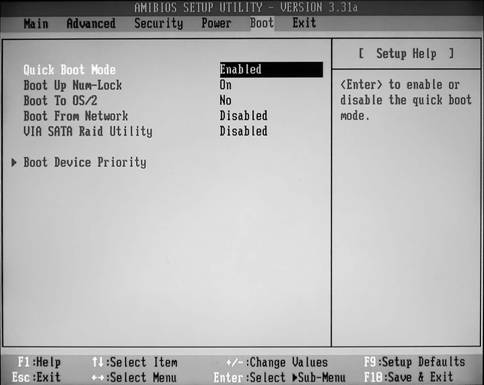
Obrázek 6.5 - Parametry sekce Boot (snímek obrazovky)
Bootovací sekvence.
Parametr určuje pořadí hledání operačního systému na všech úložných zařízeních. Hodnota tohoto parametru je posloupnost zařízení, na kterých bude počítač hledat operační systém, respektive boot sektor.
Jako spouštěcí zařízení lze použít několik zařízení:
1. Disková jednotka. Označuje se písmenem A :.
2. Pevné disky... Pokud má systém jeden pevný disk, bude označen písmenem C : a při připojení dalších se použijí písmena D :, E :, F:.
3. Mechaniky pro CD nebo DVD. Jsou označeny CDROMy, a pokud jsou v systému dvě zařízení, počítač se spustí z toho, které je nainstalováno jako Master.
4. Jednotky SCSI a další zařízení, jejichž seznam závisí na konkrétním modelu základní desky a verzi systému BIOS.
POZORNOST! Písmena systému BIOS představují připojené fyzické jednotky, nikoli jednotlivé oddíly, do kterých je jednotka rozdělena v operačních systémech MS-DOS nebo Windows. Pokud jsou například v systému dvě jednotky, pevný disk připojený k primárnímu hlavnímu kanálu bude v BIOSu vždy označen jako C: a disk připojený k jakémukoli jinému kanálu jako D: navzdory skutečnosti, že ve Windows může být mají úplně jiné označení.
Ještě jeden příklad. Při instalaci operačního systému do logického oddílu D: nebo E: prvního (nebo jediného) pevného disku, chcete-li z něj zavést systém, zadejte v systému BIOS hodnotu C:, protože písmena v systému BIOS představují fyzické disky, tj. první (nebo jediná) jednotka bude vždy C: i když se skládá z více oddílů (logických jednotek). V tomto případě BIOS přenese kontrolu nad hlavním spouštěcím záznamem (MBR) a ten zase přenese kontrolu na spouštěcí sektor aktivního oddílu.
Systém může podporovat několik typů pohonů. Parametr Boot Sequence proto může mít různé sady hodnot.
1. A, C, SCSI. S touto hodnotou bude pořadí načítání následující:
Systém nejprve vyhledá disketu v disketové mechanice a v případě úspěchu z ní nabootuje. Pokud počítač na disketě operační systém nenajde, proces se zastaví s odpovídající zprávou, například: Nesystémový disk nebo chyba disku. Vkládací systém disk a stiskněte libovolnou klávesu, až budete připraveni. V tomto případě musíte vyměnit disketu za systémovou nebo ji vyjmout, abyste mohli zavést systém z pevného disku;
Pokud není nalezena žádná disketa, počítač se pokusí zavést systém z prvního pevného disku. Pokud na něm není žádný zaváděcí sektor nebo zde není samotný disk, systém začne hledat zařízení SCSI;
S připojeným řadičem SCSI se systém pokusí spustit pomocí zařízení SCSI. Pokud zařízení není nalezeno, instalace se ukončí s odpovídajícím výstupem.
2. C, A, SCSI. V tomto případě se počítač nejprve pokusí zavést systém z pevného disku, poté z diskety a nakonec ze zařízení SCSI. Nastavení na Prioritu spouštění z pevného disku zabrání systému ztrácet čas přístupem k disku během normálního spouštění systému Windows.
4. C, CDROM, A. Pořadí vyhledávání bude následující: pevný disk, jednotka CD-ROM, disketová jednotka. Tato možnost je vhodná pro běžné spouštění systému z pevného disku.
5. CDROM, C, A. Nejprve zaveďte systém z jednotky CD. Tato volba se používá k instalaci operačního systému z instalačního CD. Poté se můžete vrátit k primárnímu spouštění z pevného disku, abyste neztráceli čas dotazováním disku při každém spuštění počítače.
6. D, A, SCSI. Tuto možnost použijte pouze v případě, že váš systém má dva pevné disky a chcete zavést systém z druhého disku.
7. SCSI, A, C. Tato možnost se používá, pokud byl operační systém nainstalován na pevný disk s rozhraním SCSI. Pokud není možné zavést systém ze zařízení SCSI, systém se přepne na disketu nebo běžný disk IDE.
8. LS / ZIP, C. Systém se nejprve spustí z disku SuperDisk (LS-120) nebo ZIP. Pokud žádné takové médium není k dispozici, počítač se pokusí zavést systém z pevného disku. Tuto možnost použijte pouze v případě, že máte jedno ze zadaných zařízení a potřebujete z něj zavést systém.
Ve specifických verzích BIOSu jsou možné další kombinace, například A, C; A, SCSI, C; SCSI, C, A. V novějších verzích BIOSu parametr Boot Sequence prakticky nenajdete a pro nastavení pořadí spouštění se používá několik samostatných parametrů, o kterých bude řeč níže.
První spouštěcí zařízení (1. spouštěcí zařízení).
Tento parametr určuje primární spouštěcí médium pro systém. Pokud není možné zavést systém z tohoto zařízení, počítač se bude řídit parametry uvedenými v parametrech Druhé spouštěcí zařízení a Třetí spouštěcí zařízení. Možnosti První / Druhé / Třetí spouštěcí zařízení jsou široce používány místo spouštěcí sekvence, protože poskytují větší flexibilitu při výběru pořadí spouštění.
Názvy jednotlivých zařízení se používají jako hodnoty pro parametr First Boot Device:
Floppy - disketová mechanika;
HDD-0 (IDE-0) - pevný disk připojený k primárnímu hlavnímu kanálu;
HDD-1 (IDE-1) - pevný disk připojený ke kanálu Primary Slave;
HDD-2 (IDE-2) - pevný disk připojený k sekundárnímu hlavnímu kanálu;
HDD-3 (IDE-3) - pevný disk připojený ke kanálu Secondary Slave;
CDROM (CD / DVD) - jednotka CD-ROM připojená k jednomu z kanálů IDE;
LS-120 - zařízení SuperDisk (LS-120);
ZIP-100 - mechanika ZIP;
LS / ZIP - zařízení SuperDisk (LS-120) nebo jednotka ZIP;
USB FDD - disketová mechanika s rozhraním USB;
USB CDROM - CD-ROM mechanika s rozhraním USB;
USB HDD - pevný disk s rozhraním USB;
USB-ZIP - jednotka ZIP s rozhraním USB;
SCSI - zařízení SCSI;
ATA100RAID - pole RAID z disků IDE;
Zakázáno (žádné) – není k dispozici žádné zařízení ke spuštění.
Výběrem konkrétních hodnot pro parametry První / Druhé / Třetí spouštěcí zařízení můžete nakonfigurovat libovolnou požadovanou spouštěcí sekvenci.
V poslední době přibývá verzí BIOSu, kde jsou všechna zaváděcí zařízení rozdělena do několika skupin. V tomto případě mohou být hodnoty parametrů První / Druhé / Třetí spouštěcí zařízení následující:
Zakázáno – nebylo vybráno žádné spouštěcí zařízení.
V některých verzích systému BIOS jsou do skupin seskupeny pouze určité kategorie zařízení, jako jsou pevné disky. V tomto případě lze v seznamu hodnot parametru First Boot Device použít jak jednotlivá zařízení (z výše uvedeného seznamu), tak jejich skupiny.
V poslední době existují také verze systému BIOS, kde jsou jako hodnoty parametru First Boot Device přítomny pouze ty jednotky, které byly skutečně detekovány. Pokud zařízení připojené k vašemu počítači není uvedeno v možnostech spouštění, měli byste zkontrolovat jeho nastavení v části Integrovaná periferní zařízení a dalších souvisejících tématech.
Druhé spouštěcí zařízení (2. spouštěcí zařízení), Třetí spouštěcí zařízení (3. spouštěcí zařízení).
Tyto parametry definují druhé a třetí zařízení pro zavedení systému; hodnoty budou stejné jako u parametru První spouštěcí zařízení. Někdy můžete najít čtvrté zaváděcí zařízení (ačkoli je zřídka potřeba), indikované parametrem 4th Boot Device.
Priorita spouštění z pevného disku, Pevné disky.
Parametr Hard Disk Boot Priority, Hard Disk Drives (obr. 6.6) určuje pořadí zavádění od pevné disky pokud jich je několik. Hodnoty mohou být seznam disků připojených k této základní desce a v některých novějších verzích seznam skutečně detekovaných disků.
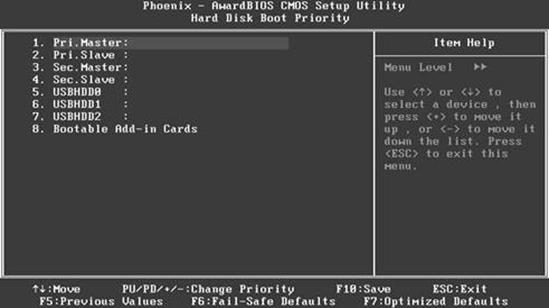
Obrázek 6.6 - Okno pro nastavení priority pevných disků
Chcete-li vybrat prioritní zařízení, nastavte jej jako první v seznamu následovně.
1. Zvýrazněte požadovanou jednotku v seznamu pomocí kurzorových kláves.
2. Stisknutím tlačítka "+" na doplňkové numerické klávesnici posunete zařízení v seznamu nahoru (pomocí tlačítka - dolů).
Instalace zařízení jako prvního v seznamu nezaručuje, že se z něj zavede jako první, protože pořadí je určeno parametry První / Druhé / Třetí spouštěcí zařízení. Chcete-li tedy zavést systém z pevného disku, musíte zadat hodnotu pevného disku pro parametr První spouštěcí zařízení.
Priorita vyměnitelného zařízení, vyměnitelné jednotky.
Chcete-li spustit počítač, tato možnost vybere zařízení s vyměnitelné médium... Jako možné hodnoty se používá seznam takových zařízení podporovaných systémem: Floppy, LS-120, ZIP-100, USB FDD, USB-ZIP atd. V nových verzích BIOSu jsou k dispozici pouze ta zařízení, která v počítači skutečně existují pro výběr.
Postup použití tohoto parametru je stejný jako u parametru Priorita spouštění z pevného disku.
Priorita spouštění CDROM, jednotky CDROM.
Chcete-li spustit počítač, parametr nastavuje jednotku CD; používá se stejným způsobem jako Priorita vyměnitelného zařízení a Priorita spouštění z pevného disku.
Spusťte jiné zařízení, zkuste jiné spouštěcí zařízení.
Parametr umožňuje bootování z jiných zařízení, která nejsou explicitně specifikována v parametrech First / Second / Third Boot Device. Možné hodnoty:
Povoleno (Ano, Zapnuto) - bootování z výslovně neurčených zařízení je povoleno;
Zakázáno (Ne, Vypnuto) - pro bootování lze použít pouze ta zařízení, která jsou explicitně vybrána v parametrech První / Druhé / Třetí spouštěcí zařízení.
Bootovat ze sítě, Bootovat z LAN.
Parametr umožňuje zavést počítač pomocí lokální síť, pro který musí mít server zajišťující vzdálené načítání. Tato metoda již ztratila svou dřívější popularitu a pro konvenční počítače funkce musí být deaktivována, aby nedošlo ke zpomalení procesu.
Možné hodnoty:
Povoleno (Zapnuto) — je nastavena priorita spouštění ze síťového zařízení;
 Příklady funkce jQuery setTimeout () Javascript zabraňuje spuštění více časovačů setinterval současně
Příklady funkce jQuery setTimeout () Javascript zabraňuje spuštění více časovačů setinterval současně DIY amatérské rádiové obvody a domácí výrobky
DIY amatérské rádiové obvody a domácí výrobky Oříznutí jednořádkového nebo víceřádkového textu na výšku s přidáním elips Přidání přechodu k textu
Oříznutí jednořádkového nebo víceřádkového textu na výšku s přidáním elips Přidání přechodu k textu